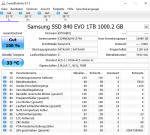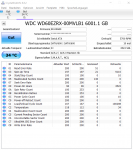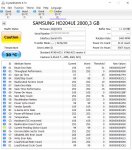Zocker1996
Cadet 2nd Year Pro
- Registriert
- Apr. 2015
- Beiträge
- 18
Hallo liebe Community,
da ich am Wochenende mein ganzes System auf GPT-Partitionsverwaltung umgestellt habe, um die Vorteile von UEFI und GPT zu nutzen, wollte ich das auch mit meiner externen Toshiba Store E.Canvio 3 TB machen, da ich immer nur 2TB anstatt 3TB aktiv nutzen konnte. Deshalb habe ich erstmal alle Daten runter und mit der Windows Datenträgerverwaltung alles gelöscht und dann in einen GPT-Datenträger konvertiert. Dies hat einwandfrei funktioniert, danach gings dann ans partitionieren. Ich habe, da ich von "grundauf" neu machen wollte, eine Partition mit NTFS, aber ohne "Schnellkonvertierung" erstellen wollen. Ich wusste das es lange dauern könnte, deshalb war ich froh, dass ich nach ca. 8h schon bei ca.80% war. Allerdings als ich ein paar Stunden später wieder geschaut habe, war sie erst bei 81%. Auch nach einigen Stunden später war sie immer noch bei 81% und deshalb wollte ich abbrechen. Das ging natürlich nicht und ich zog einfach das Kabel der Festplatte ab. (Das war natürlich dumm , das weis ich mittlerweile auch). Seitdem habe ich jetzt das Problem das jede Formatierung und auch jede Änderung des Partitionstils bzw. Partitionsverwaltung fehl schlägt. Ich habe mit unterschiedlichen Programmen und auch Betriebssystemen gearbeitet, um etwaige Fehler auszuschließen. Beim Apple Betriebssystem bekomme ich diese Fehlermeldung:
, das weis ich mittlerweile auch). Seitdem habe ich jetzt das Problem das jede Formatierung und auch jede Änderung des Partitionstils bzw. Partitionsverwaltung fehl schlägt. Ich habe mit unterschiedlichen Programmen und auch Betriebssystemen gearbeitet, um etwaige Fehler auszuschließen. Beim Apple Betriebssystem bekomme ich diese Fehlermeldung:
Anhang anzeigen 559508
Ich habe auch eine Gparted Live Version benutzt und auch da bekomme ich Fehlermeldungen:
Anhang anzeigen 559509 Anhang anzeigen 559509Anhang anzeigen 559510Anhang anzeigen 559511
Auch "arbeitet" die Festplatte jedesmal ein paar Minuten, wenn man sie ansteckt oder ein Programm sie initialisiert, obwohl sie aktiv nichts kopiert/liest.
Das komische ist aber auch obwohl die Änderung der Partitionsverwaltung abgebrochen wird, ist sie danach in dem Partitionsstil. Allerdings schlägt die Formatierung unter GPT ganz fehl, bei MBR kann ich aber eine 2TB Partition erstellen und auch aktiv nutzen (Allerdings will ich ja meine ganzen 3TB nutzen.)
Deshalb jetzt die Frage was kann ich machen, um meine ganzen 3TB ohne Fehler zu nutzen. Ich denke ich habe mir mein Dateisystem zerschossen, kann man das irgendwie wieder "reparieren" oder hat meine Festplatte einen "Schaden"
Hier noch die Crystal Disk S.M.A.R.T Werte: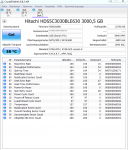
Ich nutze Windows 7 64-bit, habe aber auch Mac OS X da. Ich selbst bin "gut" versiert im Bereich PC, da ich auch für die Familie und Freunde der "IT-Berater" in allen Belangen bin und auch später vorhabe, das beruflich zu machen.
Ich bedanke mich im Voraus und hoffe, dass ihr mir weiterhelfen könnt. Wenn ihr noch ein paar Informationen braucht, gebt bitte Bescheid. Danke
Edit: Da habe ich wohl vergessen, was zu erwähnen, ich habe es auch schon öfters mit diskpart versucht, allerdings bekomme ich auch dort eine Fehlermeldung:

Auch nach dieser Aktion arbeitet die Festplatte trotz Fehlermeldung ein paar Minuten, aber danach wird die Festplatte nicht mehr erkannt, egal ob unter diskpart oder der Datenträgerverwaltung. Allerdings wird sie im Geräte Manager noch erkannt. Ich muss sie erst an- und abstecken, dann wird sie wieder von diskpart erkannt. Bei den nächsten Befehlen, stecke ich immer danach neu an-und ab und lasse sie "arbeiten"beim nächsten Befehl kommt diese Fehlermeldung:

nach benutzen von convert gpt:

nach create partition msr size=100 offset=1024:

nach create partition und format quick fs=ntfs:

nach an-und abstecken sieht es dann so aus:
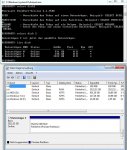
nach formatieren mit festplattendiensprogramm:

da ich am Wochenende mein ganzes System auf GPT-Partitionsverwaltung umgestellt habe, um die Vorteile von UEFI und GPT zu nutzen, wollte ich das auch mit meiner externen Toshiba Store E.Canvio 3 TB machen, da ich immer nur 2TB anstatt 3TB aktiv nutzen konnte. Deshalb habe ich erstmal alle Daten runter und mit der Windows Datenträgerverwaltung alles gelöscht und dann in einen GPT-Datenträger konvertiert. Dies hat einwandfrei funktioniert, danach gings dann ans partitionieren. Ich habe, da ich von "grundauf" neu machen wollte, eine Partition mit NTFS, aber ohne "Schnellkonvertierung" erstellen wollen. Ich wusste das es lange dauern könnte, deshalb war ich froh, dass ich nach ca. 8h schon bei ca.80% war. Allerdings als ich ein paar Stunden später wieder geschaut habe, war sie erst bei 81%. Auch nach einigen Stunden später war sie immer noch bei 81% und deshalb wollte ich abbrechen. Das ging natürlich nicht und ich zog einfach das Kabel der Festplatte ab. (Das war natürlich dumm
Ich habe auch eine Gparted Live Version benutzt und auch da bekomme ich Fehlermeldungen:
Auch "arbeitet" die Festplatte jedesmal ein paar Minuten, wenn man sie ansteckt oder ein Programm sie initialisiert, obwohl sie aktiv nichts kopiert/liest.
Das komische ist aber auch obwohl die Änderung der Partitionsverwaltung abgebrochen wird, ist sie danach in dem Partitionsstil. Allerdings schlägt die Formatierung unter GPT ganz fehl, bei MBR kann ich aber eine 2TB Partition erstellen und auch aktiv nutzen (Allerdings will ich ja meine ganzen 3TB nutzen.)
Deshalb jetzt die Frage was kann ich machen, um meine ganzen 3TB ohne Fehler zu nutzen. Ich denke ich habe mir mein Dateisystem zerschossen, kann man das irgendwie wieder "reparieren" oder hat meine Festplatte einen "Schaden"
Hier noch die Crystal Disk S.M.A.R.T Werte:
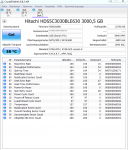
Ich nutze Windows 7 64-bit, habe aber auch Mac OS X da. Ich selbst bin "gut" versiert im Bereich PC, da ich auch für die Familie und Freunde der "IT-Berater" in allen Belangen bin und auch später vorhabe, das beruflich zu machen.
Ich bedanke mich im Voraus und hoffe, dass ihr mir weiterhelfen könnt. Wenn ihr noch ein paar Informationen braucht, gebt bitte Bescheid. Danke
Edit: Da habe ich wohl vergessen, was zu erwähnen, ich habe es auch schon öfters mit diskpart versucht, allerdings bekomme ich auch dort eine Fehlermeldung:

Auch nach dieser Aktion arbeitet die Festplatte trotz Fehlermeldung ein paar Minuten, aber danach wird die Festplatte nicht mehr erkannt, egal ob unter diskpart oder der Datenträgerverwaltung. Allerdings wird sie im Geräte Manager noch erkannt. Ich muss sie erst an- und abstecken, dann wird sie wieder von diskpart erkannt. Bei den nächsten Befehlen, stecke ich immer danach neu an-und ab und lasse sie "arbeiten"beim nächsten Befehl kommt diese Fehlermeldung:

nach benutzen von convert gpt:

nach create partition msr size=100 offset=1024:

nach create partition und format quick fs=ntfs:

nach an-und abstecken sieht es dann so aus:
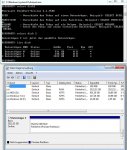
nach formatieren mit festplattendiensprogramm:

Zuletzt bearbeitet:
(Rat von Inzersdorfer)